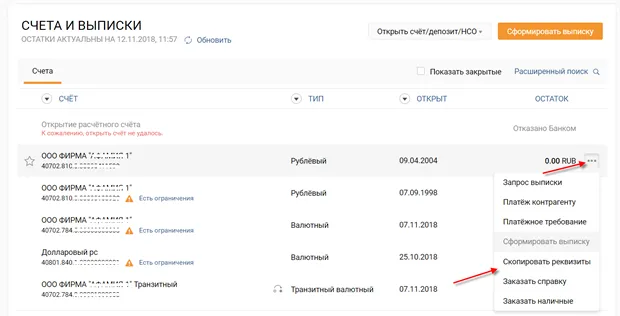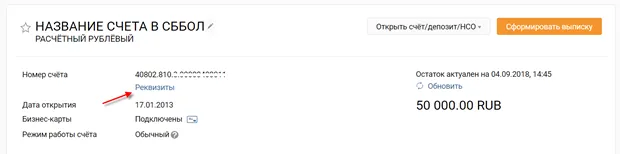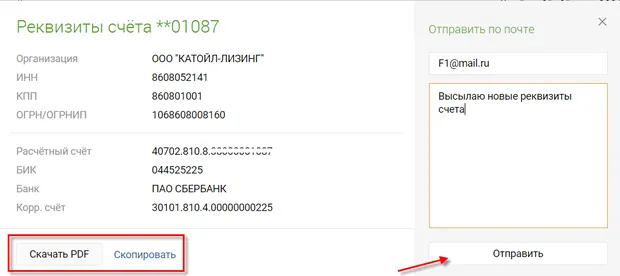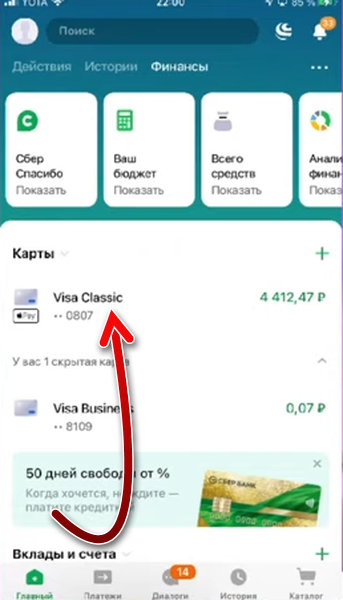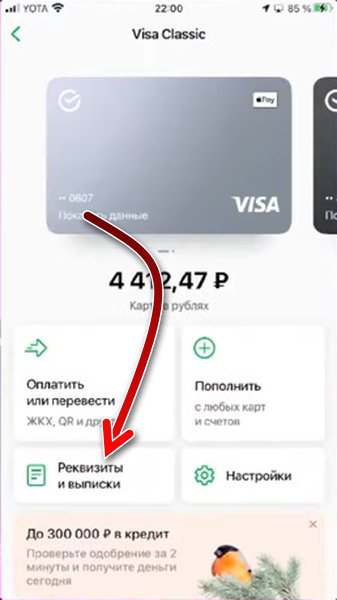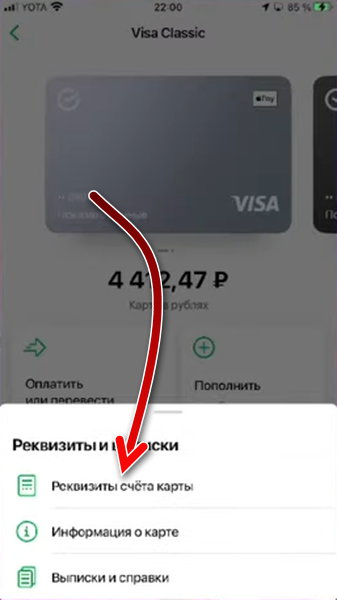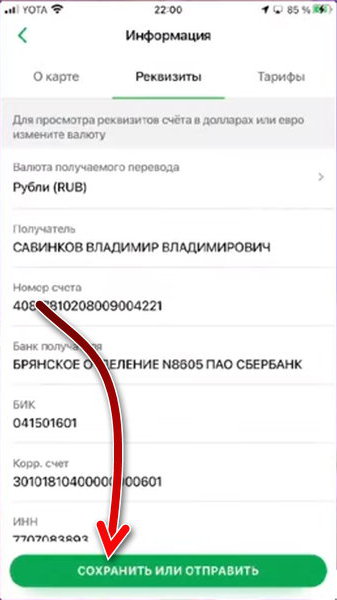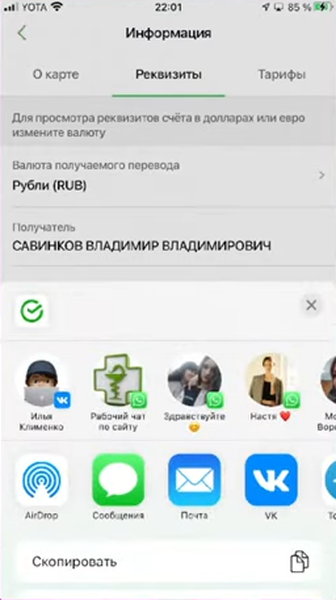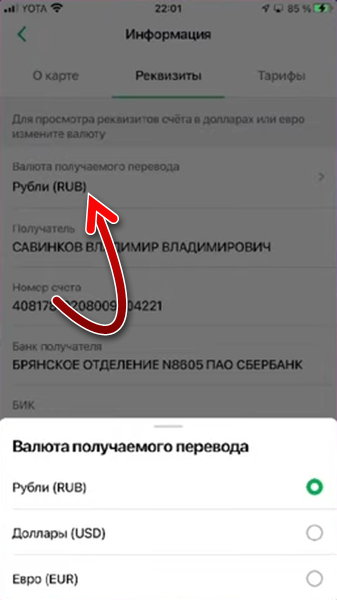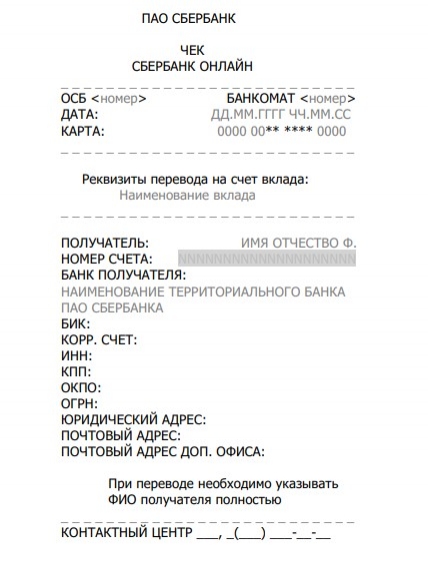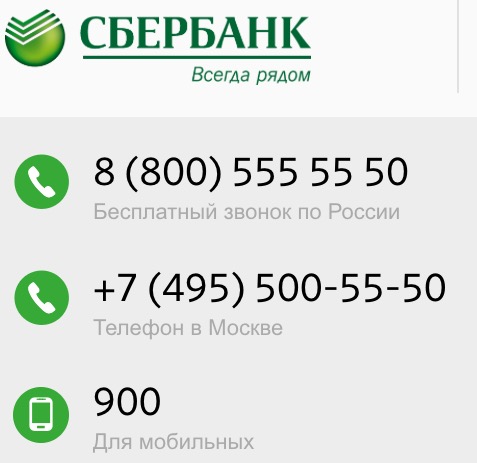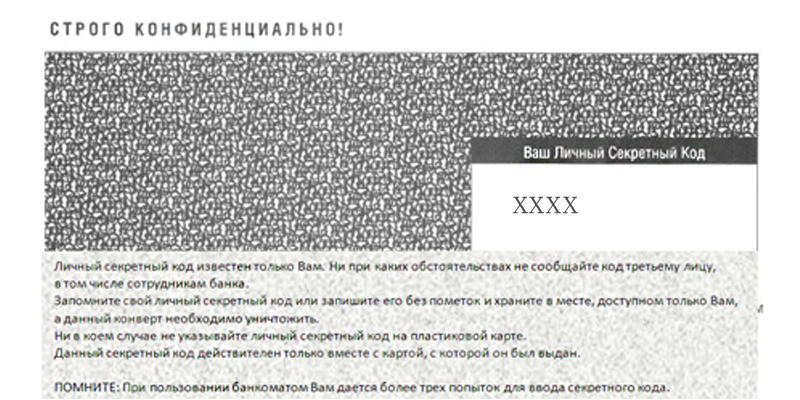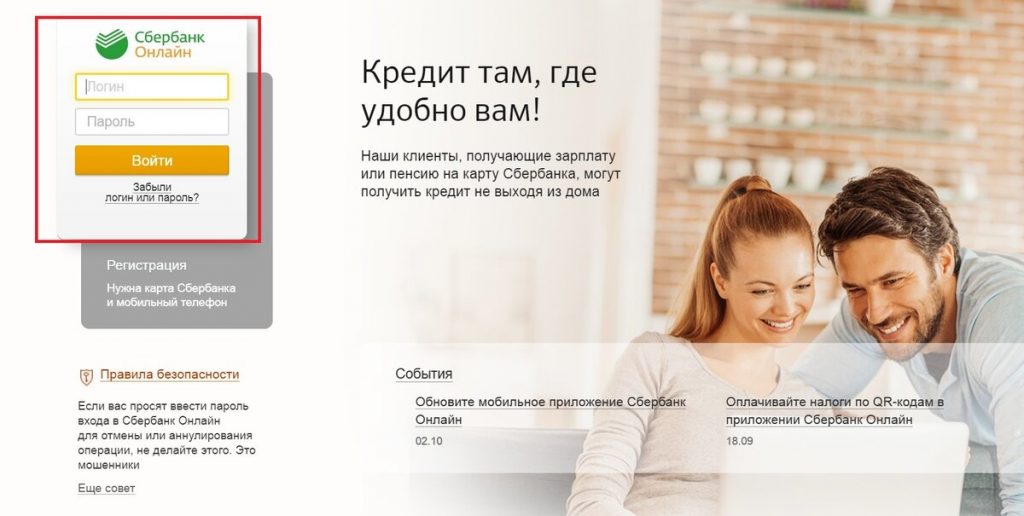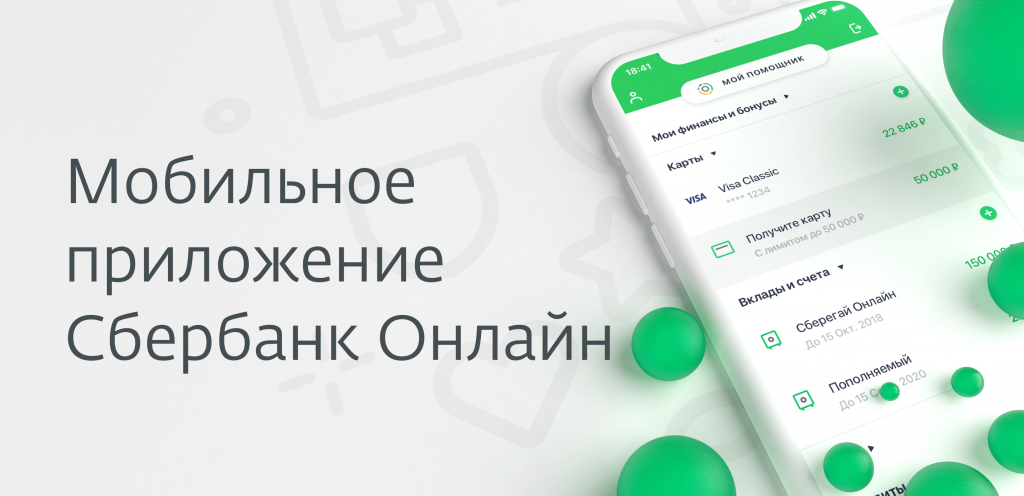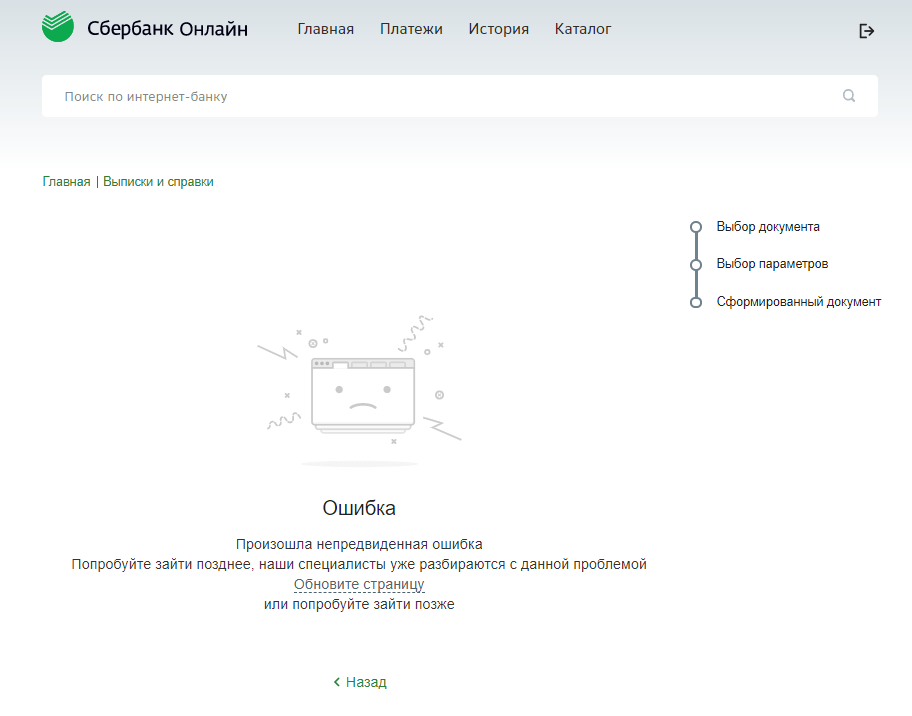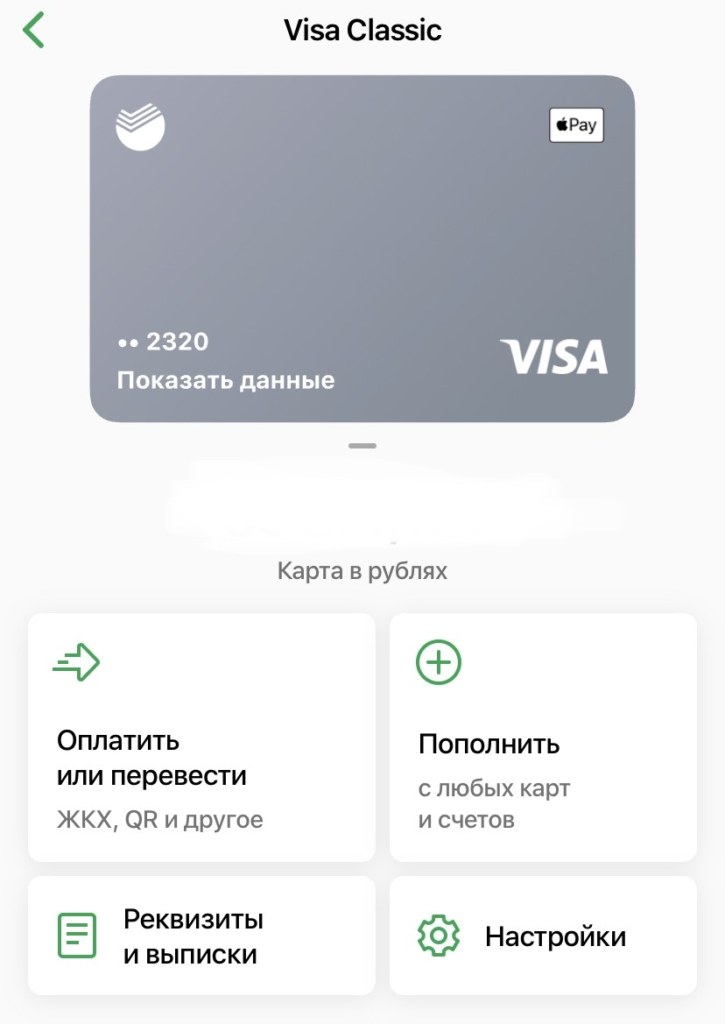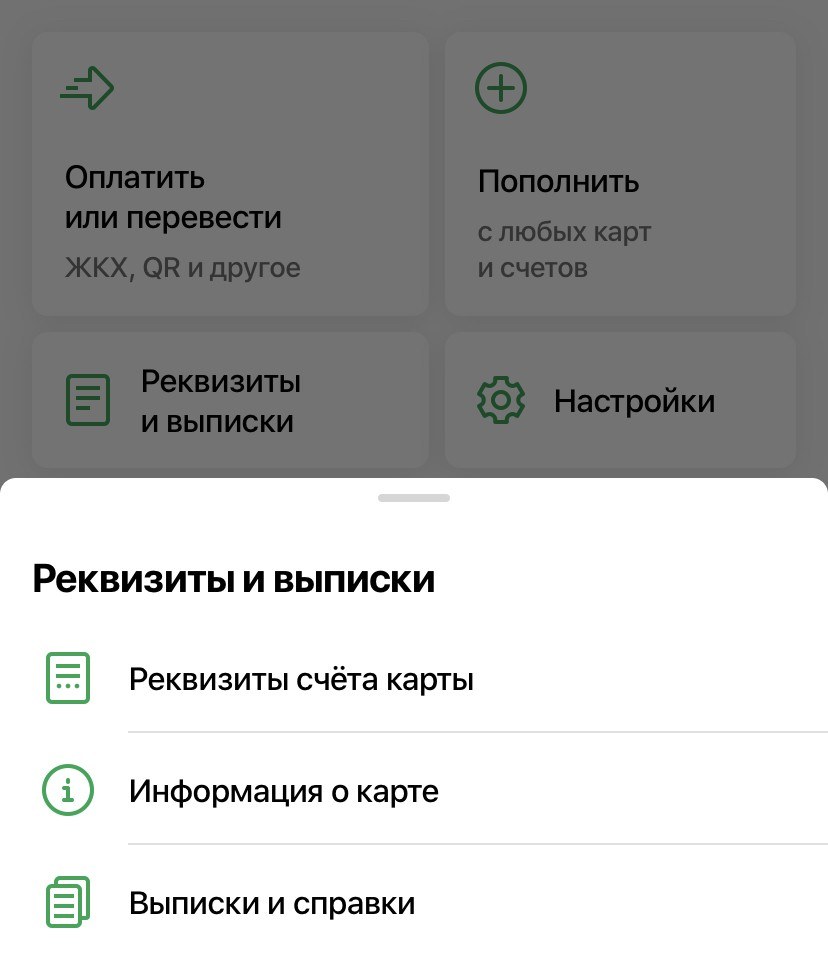Как получить все реквизиты расчетного счета в системе Сбербанк Бизнес ОнЛайн
Обновлено: 2021-12-14
В системе Сбербанк Бизнес ОнЛайн вы легко можете скопировать реквизиты своего расчетного счета, отправить их по электронной почте своим контрагентам, и скачать реквизиты на свой компьютер.
Для этого необходимо выполнить следующие действия:
- Перейти в пункт меню Счета и выписки.
- Напротив интересующего счета в списке нажать кнопку и перейти по ссылке Скопировать реквизиты или на странице просмотра детальной информации по счету перейти по ссылке Реквизиты.
- В результате откроется окно с реквизитами выбранного счета. Для скачивания реквизитов необходимо нажать кнопку Скачать PDF. В результате на ваш компьютер будет выгружен файл формата *.pdf, который можно распечатать на принтере.
Для того чтобы скопировать реквизиты счета, необходимо нажать кнопку Скопировать. В результате на экране появится уведомление о том, что реквизиты скопированы в буфер обмена. Вы можете вставить их в какой-либо документ или отправить по электронной почте.
Для отправки реквизитов по электронной почте необходимо указать адрес электронной почты вашего контрагента, ввести комментарий (при необходимости), после чего нажать кнопку Отправить.
Вторичная недвижимость — рост цен и снижение спроса
В Информация, справка, помощь, Новости
По данным аналитического центра […]
Промышленная ипотека — старт программы
В Информация, справка, помощь, Новости
В России объявлено о старте программы льготного […]
Дальневосточная ипотека — продление программы
В Информация, справка, помощь, Новости
Президентом России В. Путиным было поручено продлить […]
Прекращение работы сервисов «Сбербанка» в браузерах иностранных компаний
В Информация, справка, помощь, Новости
ПАО «Сбербанк» предупреждает клиентов о […]
Рост популярности кредитования по семейной ипотеке
В Ипотека, Новости
В связи с расширением действия льготной ипотеки и ее […]
Продление программы льготной ипотеки
В Ипотека, Новости
Программа льготной ипотеки предусматривает выдачу […]
Установка приложения «Сбербанк Онлайн» (2022 год)
В Информация, справка, помощь, Новости
В связи с западными санкциями, принятыми по отношению […]
Приложение «СБОЛ» скачать для iPhone, Android на данный момент не получится
В Информация, справка, помощь
Сбербанк выпустил аналог «Сбербанк Онлайн» под […]
Экосистема «Сбер»
В Информация, справка, помощь
Казалось бы, экосистема — это термин, который […]
Снять наличные в банкомате без карты и без телефона с NFC через Сбербанк Онлайн
В Информация, справка, помощь
Люди привыкли, что в банкомате снять наличные можно […]

Как сформировать выписку в Сбербанк Бизнес Онлайн
Экспорт выписок в 1С, PDF, Excel, Word
Как распечатать выписку в новой версии
Как сформировать выписку в Сбербанк Бизнес Онлайн
В первую очередь необходимо определиться, какая именно выписка нужна. Например, свободная выписка за определённый период, либо выписка по проведённым переводам в конкретную организацию. Основное окно подготовки документа к экспорту или печати содержит функциональное меню поиска: возможность выбора одного или нескольких счетов, с которыми производились транзакции, а также возможность указать реквизиты контрагента (счёт и ИНН). Ещё в нем можно задать период, за который требуется получить выписку и выбрать только кредитовые или дебетовые операции, либо те и другие сразу. Выписки бывают:
- обычные,
- расширенные,
- отчеты по комиссиям,
- с приложениями,
- расширенные с приложениями.
Необходимо указать один из этих видов, заполнить прочие параметры, затем нажать иконку принтера, чтобы начать печать (к компьютеру должен быть подключен принтер). Если электронное устройство для печати не активно, можно экспортировать (скачать) выписку в электронном формате.
Как скачать документ
Скачивание документа и экспорт – одно и то же. Сначала нужно сформировать выписку в Сбербанк Бизнес Онлайн описанным выше способом, затем скачать её в одном из предложенных форматов: 1C, PDF, Excel или Word. Клиент может распечатать выписку после скачивания, то есть распечатать непосредственно документ, находящихся на жестком диске компьютера. Скачанный файл выписки можно загрузить на флэш-карту, чтобы затем передать третьему лицу или сохранить на другом компьютере.
Экспорт выписок в 1С, PDF, Excel, Word
В окне подготовки документа, где водятся основные параметры: вид выписки, реквизиты контрагента, названия организаций и проч. – можно выбрать тип экспорта. По умолчанию будет указан предварительный просмотр: после нажатия кнопки «Печать» перед пользователем появится окно с выпиской, отображающей её содержание в большом разрешении. Можно выбрать любой другой формат: 1С, PDF, Excel или Word.
Также экспортировать выписку можно проделав следующий путь:
- выбрать «Счета и выписки» на панели навигации главного меню интернет-банкинга;
- нажать кнопку «Экспорт выписки» или «Скачать файлом»;
- настроить необходимые параметры: счёт, период, формат документа и т.д.;
- выбрать папку на жестком диске компьютера, в которую будет скачан файл документа.
После подтверждения операции экспорта в указанной папке появляется файл выписки. Если совершенна какая-либо ошибка, процедуру экспорта нужно начать заново – вновь задать все необходимые параметры и скачать файл. Клиент может неограниченное количество раз осуществлять экспорт любой выписки.
Как распечатать выписку в новой версии
Новая версия Сбербанк Бизнес Онлайн имеет усовершенствованный интерфейс, однако его внутренняя структура почти не изменилась: основные операции осуществляются в тех же подразделах, в каких они выполнялись в старой версии. Изменения коснулись в первую очередь дизайна личного кабинета – теперь пользователь может быстрее получить доступ к нужным функциям интернет-банкинга.
- Перейти в раздел «Счета и выписки».
- Сформировать выписку.
- Нажать иконку принтера, чтобы распечатать выписку (или нажать иконку экспорта, выбрать формат и папку на ПК).
В целом, про новую версию интернет-банкинга для бизнеса можно сказать, что она стала более простой и удобной в использовании, и клиенты, пользовавшиеся старой версией – оценили её по достоинству.
Возможные ошибки
При заполнении окна с параметрами для печати или экспорта выписки нужно быть внимательным. Например, если указать несуществующую дату, то скачивание будет невозможно. Если же всё заполнено верно, но распечатать документ не получается – нужно разобраться, в чем именно проблема и какого она характера.
Возможно, что в Сбербанк Бизнес Онлайн произошел сбой, тогда от клиента требуется обновить страницу, либо обратиться к интернет-банкингу позже, когда функции личного кабинета восстановятся.
Возможны технические проблемы на стороне клиента, например, разорвана связь между компьютером и печатным устройством.
В отдельных случаях возможно проникновение на ПК вирусов, ввиду чего работа интернет-банкинга будет приостановлена. Возобновить её можно путем обращения в службу поддержки и выяснения причины блокировки доступа к аккаунту.
В том случае, если Сбербанк Бизнес Онлайн не работает, а клиент не знает, что делать – необходимо как можно скорее связаться с представителем банка и рассказать ему сложившуюся ситуацию. Маловероятно, но возможно, что причина выхода из строя интернет-банкинга – угроза безопасности хранения и передачи данных.
Почти каждый гражданин имеет в своём распоряжении карту Сбербанка. Некоторые получают на неё зарплату или выплаты, другие используют её для перевода с карты на карту, третьи просто хранят на ней деньги. Каждый держатель карты Сбербанка имеет свой счёт, а у каждого банковского счёта есть свои реквизиты.
В этой статье рассмотрим, как узнать и распечатать резвится карты Сбербанка, используя приложения Сбербанк Онлайн. Также разберемся, есть ли в списке реквизитов какие-то конфиденциальные данные, которые никому нельзя передавать.
Содержание
- Как узнать реквизиты карты через Сбербанк онлайн
- Предлагаем посмотреть это видео:
- Как узнать реквизиты мультивалютной карты через Сбербанк Онлайн
- Какие сведения есть в реквизитах карты?
- Можно ли кому-то передавать реквизиты карты
- Как ещё получить реквизиты карты
Как узнать реквизиты карты через Сбербанк онлайн
Далее рассмотрим пошаговую инструкцию, которая позволяет получить доступ к реквизитам карты через приложение Сбербанк Онлайн. Эта инструкция подойдёт и для получения реквизитов через Сбербанк онлайн на компьютере — шаги те же, но внешний вид будет отличаться.
- Откройте приложение Сбербанка на смартфоне и тапните на карту, реквизиты которой хотите получить.
- Теперь зайдите в раздел «Реквизиты и выписки».
- Появится небольшое меню, на котором тапните на «Реквизиты счёта карты».
- В результате откроется страница, на которой будут все реквизиты карты. Для того чтобы распечатать их, тапните внизу кнопку «Сохранить и отправить».
- Откроется окно с выбором мессенджеров, через которые можно отправить реквизиты карты. Если вы хотите самостоятельно распечатать их, то через это окно сохраните реквизиты в файловой системе вашего смартфона. Либо отправьте самому себе, например, в Telegram в чат «Избранное» или в другой мессенджер в аналогичный чат.
- Файл с реквизитами будет в формате .pdf, с которого можно распечатать их или скопировать для дальнейшей вставки в другом приложении.
Предлагаем посмотреть это видео:
Как узнать реквизиты мультивалютной карты через Сбербанк Онлайн
Карты бывают не только рублёвыми, но и мультивалютными. Если у вас мультивалютная карта, то у счёта для каждой валюты будут разные реквизиты, соответственно, если вы хотите получить деньги на карту не в рублях, а в другой валюте, то нужно предоставить реквизиты именно для нужной вам валюты.
Чтобы переключаться между валютами, тапните вверху экрана на список валют и выберите нужное. При смене валюты реквизиты поменяются.
Если в списке у вас есть только рубли, значит у вас не мультивалютная карта, а только рублёвая. Карты с платёжной системой Мир выпускаются только рублёвые, а мультивалютными могут быть Mastercard, Visa, Maestro, Union pay.
Вам может быть это интересно: Как перевести деньги без приложения Сбербанк.
Какие сведения есть в реквизитах карты?
Реквизиты карты необходимы для того, чтобы осуществить на неё банковский перевод. Например, они могут понадобиться работодателю, который будет оплачивать зарплату со счёта, или при получении каких-то выплат от онлайн-сервисов. Вот какие реквизиты есть в списке:
- Наименование валюты — в начале списка реквизитов указывается валюта счёта. Переводить деньги по реквизитам карты можно только в соответствующей валюте.
- Получатель — это фамилия, имя и отчество получателя. Они являются необходимой частью реквизитов.
- Номер счёта — это не номер карты. Номер счёта — это счёт держателя карты в банке, на него поступают деньги, а затем со счёта они поступают на баланс карты. К одному счёту иногда могут быть привязаны несколько карт.
- Банк получателя — это филиал Сбербанка, в котором открыт счёт держателя карты.
- Банк — это уникальный код отделения банка, в котором обслуживается данная карта.
- Корреспондентский счёт — это другой счёт, который отражает транзакции одного банка по платёжному поручению, за счёт другого банка согласно корреспондентскому договору между ними.
- ИНН — это индивидуальный налоговый номер держателя карты.
- КПП — это код причины постановки на учёт. В зависимости от вида деятельности, этот код может отличаться.
- SWIFT-код — реквизит, необходимый для получения платежей от зарубежных банков.
Все эти сведения присваиваются держателю карты во время получения карты на основании предоставленных документов. Для получения этих реквизитов что-то отдельно после получения карты делать не нужно.
Можно ли кому-то передавать реквизиты карты
Некоторые пользователи интересуются — можно ли давать всем эти реквизиты, и нет ли в них каких-то конфиденциальных сведений, которые могут поставить под угрозу счёт в банке. Какие данные карты являются конфиденциальными:
- В первую очередь — это пин-код и CVV код. Их никому нельзя давать.
- Номер карты в какой-то мере тоже конфиденциален, потому что в сочетании с известным пин-кодом и CVV-кодом, он позволяет получить доступ к счёту.
- Банковский номер телефона, который привязан — доступ к нему нельзя никому давать.
Эти сведения карты никому нельзя передавать, и они не являются частью реквизитов, которые мы рассмотрели в этой статье. В самих же реквизитах карты нет никаких сведений, которые являются конфиденциальными и их без опасений можно передавать при необходимости.
Секретные данные карты, такие как CVV-код, пин-код, номер карты и банковский номер телефона в сочетании с остальными реквизитами, дают возможность получить доступ к счёту. Это значит, с него можно будет выводить деньги и даже брать кредит на имя держателя карты. Поэтому секретные данные карты (не реквизиты) всегда держите в тайне.
Как ещё получить реквизиты карты
Увидеть реквизиты карты можно в банкомате, который выдаёт наличные. Но распечатать их оттуда не получится. Можно сфотографировать с экрана или переписать. Чтобы узнать реквизиты карты, вставьте её в картоприёмник банкомата Сбербанка и введите пин-код, когда появится запрос на него. Затем перейдите в раздел «Мои счета», зайдите в управление нужно картой, а потом нажмите на «Реквизиты».
Видео ниже показывает, как получить реквизиты карты в банкомате.
Также получить и распечатать реквизиты можно в любом отделении Сбербанка. Для этого возьмите с собой карту, возможно понадобится паспорт, и обратитесь со своей просьбой к любому оператору отделения. Попросите распечатать реквизиты, если вам нужны они в бумажном виде.
На чтение 5 мин Просмотров 18.9к.
Обновлено 03.01.2023
Номер карты Сбербанка и номер телефона ее владельца вполне достаточно, что проводить денежные переводы внутри банковской системы. Но, если понадобится перевести деньги на карту или счет другого банка, или совершить иные банковские операции, то помимо минимальных данных, нужно знать полные реквизиты: ФИО получателя, номер счета, банк получателя, БИК, корреспондентский счет, ИНН, КПП. Проще всего получить и распечатать их через онлайн сервис «Сбербанк» или в мобильном приложении.
- Услуга «Сбербанк-онлайн» и мобильное приложение
- Как распечатать через банкомат?
- Как распечатать в офисе банка?
- Запрос и распечатка по месту работы
- Звонок в Call-центр
- Мнение проекта
Услуга «Сбербанк-онлайн» и мобильное приложение
«Сбербанк-онлайн» позволяет получить всю необходимую информацию о пластиковой карте или банковском счет, не выходя из дома. Есть возможность распечатать реквизиты.
Последовательность действий следующая:
- В поисковой строке ввести online.sberbank.ru.
- Ввести логин и пароль, чтобы получить доступ к сайту и своему Личному кабинету.
- На главной странице, в верхней зеленой строке, выбрать вкладку «Карты».
- Если карт несколько, то из списка нужно выбрать ту, реквизиты которой подлежат распечатке.
- Выбрать вкладку «Информацию по карте».
- После этого отобразиться вся основная информация по карте, а именно: ФИО держателя и номер счета. А чтобы получить более подробные реквизиты, нужно кликнуть на вкладку «Реквизиты для перевода на счет карты». Нажать.
- После этого на отдельном экране высветятся реквизиты в электронном варианте. В верхнем зеленом «поле» есть значок «распечатать» реквизиты. Нажав на него осуществится печать на подключенном к компьютере принтере.
Аналогичную операцию можно провести на смартфоне в мобильном приложении «Сбербанк».
Для этого:
- Зайти в мобильное приложение.
- В высветившимся главном меню выбрать нужную карту и нажать на нее.
- Далее выбрать «Информация о карте».
- После отобразиться основная информация. Для более точной нужно кликнуть на вкладку «Реквизиты». Здесь есть все необходимые данные.
- Распечатать информацию через мобильное приложение нельзя. Но можно сделать скрин экрана, или же отправить ее по СМС или по электронной почте.
Онлайн методы получения и распечатки реквизитов карты самые удобные и быстрые. Их можно заполучить в любом месте и перевести в бумажный формат.
Как найти свои реквизиты карты на сайте сбербанк онлайн
Как распечатать реквизиты через банкомат?
Если не получается войти в «Сбербанк-онлайн» или мобильное приложение, а распечатать реквизиты карты нужно, то проще воспользоваться услугами банкомата Сбербанка.
Инструкция по проведению операции:
- В картоприемник банкомата вставить тот пластик, реквизиты которого необходимо узнать.
- Ввести правильный PIN-код.
- На мониторе устройства отобразится главное меню, в котором нужно выбрать «Мои платежи».
- После этого выбрать услугу «Реквизиты счета».
На экране высветится подробная информация по карте. Если реквизиты нужно перевести в бумажный формат, то их нужно попросту распечатать прямо через банкомат. Для этого нажать на соответствующую команду на экране. Устройство выдаст чек со всей информацией по карте. Однако не все банкоматы Сбербанка поддерживают услугу распечатки, а только те, которые принимают платежи.
Как распечатать реквизиты в офисе банка?
Еще один простой способ узнать реквизиты карты – обратиться в ближайший офис. Процедура простая, но займет больше времени. Перед посещением отделения Сбербанка необходимо взять с собой паспорт и пластиковую карту, реквизиты которой нужно узнать.
Предоставив все необходимое специалисту Сбербанка, он за несколько минут выдаст клиенту распечатку подробных данных. Причем сразу можно запросить несколько распечаток, чтобы иметь их всегда «под рукой».
Данные, выданные при оформлении карты
Изначально, когда клиент оформляет новую карточку в Сбербанке, ему на руки, помимо пластика, выдают сопутствующую информацию в конверте.
В нем содержится не только номер карты и ее пин-код, но и все необходимые данные:
- ФИО получателя.
- Счет получателя.
- Банк получателя.
- БИК.
- ИНН.
- Корреспондентский счет.
- Код подразделения банка.
- Адрес подразделения банка.
Такая информация прилагается как к дебетовым картам.
Запрос и распечатка данных карты Сбербанка по месту работы
Реквизиты карты не являются конфиденциальной информацией. Поэтому их возможно запросить по месту работы, если речь идет о зарплатном пластике. Для получения данных нужно обратиться в бухгалтерию и попросить выдать их в печатном экземпляре, даже в нескольких экземплярах.
Звонок в Call-центр
Запросить полную информацию по карте возможно у работников колл-центра Сбербанка. Однако они ее только продиктуют. Распечатка, разумеется, не предусмотрена.
Чтобы получить реквизиты по своей карте, понадобиться продиктовать кодовое-слово, которое задается при оформлении новой карты. Номер горячей линии Сбербанка 8 800 555 55 50.
Мнение проекта
Представленные способы распечатки реквизитов карты Сбербанка актуальны исключительно для карт дебетового типа. Попытавшись провести представленные действия для кредитной карты, пользователь получит «пустое поле», вместо запрашиваемых данных.
Для получения номера счета понадобится зайти в онлайн-сервис Сбербанка, в Личный кабинет, где на странице кредитной карточки нужно перейти во вкладку «Последние операции». Далее выбрать «Заказать отчет по e-mail» и нажать.
Этим действием отправляется специалисту банка запрос на отчет о движениях средств на карточном счете. В течение 2 дней он будет готов. В самом начале отчета будет представлен полный номер счета кредитной карты, который нужно переписать. Запросить более подробную информацию по кредитке весьма проблематично и возможно только при личном посещении отделения Сбербанка.
Как получить реквизиты карты Сбербанка
Причин, чтобы узнать реквизиты собственной карты Сбербанка предостаточно. Это может быть выплата страховой компанией, возврат за переплату ЖКХ, перевод денег на ваш расчетный счет Сбербанка, привязанный к банковской карте любым физлицом, юрлицом и т.д. Итак, как получить реквизиты карты Сбербанка через Сбербанк Онлайн и еще тремя способами расскажем ниже.
Содержание:
Как в Сбербанк Онлайн узнать реквизиты карты
Самый простой и надежный способ получить реквизиты собственной карты — через личный кабинет Сбербанк Онлайн. Если, по какой-то причине вы его еще не заимели, исправьте эту ошибку немедленно, поскольку в настоящее время он облегчает жизнь своей многофункциональностью и простотой использования. (инструкция по созданию личного кабинета Сбербанк Онлайн)
- Получатель
- Номер счета
- Банк получателя
- БИК
- Корреспондентский счет
- КПП
- ИНН
- ОКПО
- ОГРН
- Юридический адрес банка
- Почтовый адрес банка
- Почтовый адрес доп.офиса выдавшего карту
В мобильном приложении Сбербанк Онлайн
Если под рукой нет компьютера, а сложившиеся ситуация требует немедленно узнать реквизиты карты или счета, поможет приложение Сбербанк Онлайн. Где его скачать описывалось в этой статье.
Через банкомат
Получить информацию о реквизитах счета также возможно в банкомате. Банкоматы Сбербанка работают круглосуточно. Для этого:
- Вставляем пластиковую карту, вводим пин-код на клавиатуре
- Находим и жмем «Мои счета»
- Ищем в списке требуемую карту, нажимаем
- Далее жмем на «Реквизиты»
- Заберите чек из лотка с напечатанными реквизитами.
Посмотреть местоположение всех банкоматов Сбербанка (в верхнем правом углу правильно укажите ВАШ город!)
В офисе Сбербанка
Для тех, кто не очень «дружит» с современными гаджетами, банкоматами, терминалами, а интернет — это ЗЛО, сообщаем что ваш вариант получения реквизитов в офисе банка. Обратившись к сотрудникам Сбербанка вы получите распечатку заветных цифр спустя пару минут.
Найти отделение Сбербанка (не забудьте указать правильный город в верхней части страницы!)
Как получить все реквизиты расчетного счета в системе Сбербанк Бизнес ОнЛайн
В системе Сбербанк Бизнес ОнЛайн вы легко можете скопировать реквизиты своего расчетного счета, отправить их по электронной почте своим контрагентам, и скачать реквизиты на свой компьютер.
Для этого необходимо выполнить следующие действия:
- Перейти в пункт меню Счета и выписки.
- Напротив интересующего счета в списке нажать кнопку и перейти по ссылке Скопировать реквизиты или на странице просмотра детальной информации по счету перейти по ссылке Реквизиты.
Для того чтобы скопировать реквизиты счета, необходимо нажать кнопку Скопировать . В результате на экране появится уведомление о том, что реквизиты скопированы в буфер обмена. Вы можете вставить их в какой-либо документ или отправить по электронной почте.
Для отправки реквизитов по электронной почте необходимо указать адрес электронной почты вашего контрагента, ввести комментарий (при необходимости), после чего нажать кнопку Отправить .
Как получить реквизиты карты Сбербанка
Высокий уровень популярности пластиковых карточек не оставляет надежды на использование исключительно наличного расчета. Многие пользователи пластика недоумевают, зачем могут понадобиться реквизиты. Представим самую распространенную ситуацию: получение заработной платы по постоянному месту работы. Без предоставления реквизитов в бухгалтерию, дохода от исполнения трудовых обязанностей будет не видно.
7 способов узнать реквизиты банковской карты Сбербанка
Узнать специализированные данные используемой пластиковой карточки будет довольно просто. Существует масса вариантов приобретения необходимой информации. Перед переходом к описанию непосредственных способов получения реквизитов, предлагаем ознакомиться подробнее с данным понятием.
Что такое реквизиты карты?
Попробуем разобрать понятие реквизитов на основе иных примеров. Каждый человек пользуется домашним телефоном. В квартире имеется провод, аппарат, трубка, база для зарядки. Позвонить на телефон, не зная номера, кода города — невозможно. Чтобы дозвониться до абонента потребуется узнать персональный номер телефона. Примерно также обстоят дела с банковской картой. Пользователь имеет пластик, являющийся именным и предоставляющий право распоряжения финансовыми средствами. Перечислить деньги на карту без наличия реквизитов будет невозможно. Реквизитами выступают специальные цифровые сведения о банке, выпустившем пластик, номер карты, дополнительные секретные сведения. реквизиты существуют нескольких видов. Рассмотрим основную типологию специфических данных о карте на примере пластика от главной банковской организации страны.
Виды реквизитов карты Сбербанка

Как понять, что такое виды реквизитов очень просто. Необходимо разграничить типологию специализированных сведений относительно своей карты.
Первый тип касается используемого пластика. Данные будут связаны с конкретным держателем карты. К реквизитам карты относится 16 или 18-значный номер пластика. Данная характеристика касается любой разновидности карт. Независимо от наличия имени на лицевой стороне, номер будет присутствовать всегда. Следующей характеристикой выступает срок действия используемого платежного инструмента. Срок действия подразделяется на 2 составляющие: месяц и год. До указанной даты возможно использование карточки без ограничений. Именной пластик будет иметь на лицевой стороне имя и фамилию держателя. Для обозначения используются только латинские буквы. Обратная сторона содержит специальный код безопасности. Данный числовой код нельзя сообщать никому, указание допустимо только при контакте с проверенными источниками. Дополнительная информация содержится в засекреченном конверте, полученном в Сбербанке при получении платежного инструмента.
Второй вид реквизитов касается непосредственно финансового учреждения, выпустившего пластиковое средство проведения оплат. Здесь располагаются данные:
- ИНН
- БИК
- КПП
- КСБ
- порядковый номер отделения
- название отделения
Подобные сведения запрашиваются при заключении договоров, выписка может потребоваться для личного дела при получении трудового места.
Как узнать реквизиты карты Сбербанка?
Рассмотрим популярные способы получения заветной информации. Имеет смысл ознакомиться с приведенными ниже пунктами для выбора наиболее удобного, предпочтительного.
1. Через телефон
Использование телефона станет прекрасной возможностью получения необходимых сведений. Для применения способа потребуется знание кодового слова. Получение пластика сопровождается ответами на вопросы операциониста. Сотрудник банковской компании обязательно попросит указать кодовое слово для договора. Придумывая слово, запишите или сохраните в недоступном для окружающих месте. Выбранное слово поможет получить крайне ценную информацию.
Используем телефон единой горячей справочной службы. Набираем бесплатный номер, ожидаем ответа сотрудника финансового подразделения Сбербанка. Оператор обязательно потребует проведения процедуры идентификации личности. Укажите данные договора, персональную информацию, кодовое слово. Попросите сотрудника банка продиктовать реквизиты. Будьте готовы к фиксации полученных сведений, используйте листик и ручку.
2. В конверте или договоре
Данные персонального счета отображаются в приложенном к карте конверту. Бумага выдается вместе с платежным инструментом. Ценность полученного конверта по большей степени заключается в получении секретного пин-кода. Комбинация из 4 цифр открывает возможность применения терминала. без указания кода доступа исполнение банковских операций представляется невозможным. Подписанный договор располагает полноценными сведениями об используемом банковском продукте.
3. Через Сбербанк-Онлайн
Взять персональные сведения получится путем использования виртуальной пользовательской системой Сбербанк Онлайн. Следует отметить невозможность получения требуемых данных при наличии зарплатного или кредитного пластика. Подобный случай подразумевает получение исключительно номера действующего счета. При необходимости предоставления дополнительной инфо, следует обратиться к иным описанным методикам. Чтобы полноценно использовать функционал системы, позаботьтесь о наличии идентификационной информации. Прохождение авторизационного процесса подразумевает наличие уникального логина и пароля.
Посещение персонального пользовательского пространства подразумевает получение доступа к большому объему ценных сведений. Выберите необходимый вид карточки, откройте вспомогательное меню — информация по карте. Здесь можно воспользоваться меню дополнительной вкладки — реквизиты перевода на счет карты. Открывшееся подменю предоставит полноценные сведения.
4. Через официальный сайт
Официальный портал выбранного банковского бренда выступает ценнейшим источником требуемых сведений. Для приобретения полезных сведений выберите раздел о банке. Открывшееся меню отобразит подменю реквизиты. Виртуальному гостю потребуется заполнить небольшую анкету. Необходимо указание адреса отделения, где была получена карточка.
5. Через мобильное приложение
Владельцы смартфонов больше предпочитают использовать мобильное приложение Сбербанка. После прохождения процесса авторизации, выберите интересующий вид пластика. Пролистывание предложенных категорий приведет к отображению кнопки Показать реквизиты. Дальнейшие инструкции не потребуются. Реквизиты можно сохранить самостоятельно, либо использовать функцию отправки данных по электронной почте.
6. Через банкомат
Применение терминала представляется невероятно удобным методов приобретения ценных знаний. Использование электронного банковского компьютера невозможно без наличия пластика и четырехзначного кода доступа. Вставляем карту, вводим пин-код. Посещаем раздел личный кабинет, информация и сервис. Необходимая вкладка появится на главном экране. Полученные сведения можно переписать, удобнее считается распечатать данные на чеке.
7. Через отделение банка
Обращение к операционистам поможет решить любую образовавшуюся проблему. В момент разговора со специалистом банковского филиала, постарайтесь иметь при себе паспорт гражданина страны, пластик, не забудьте про кодовое слово.


Ситуация: вас просят прислать реквизиты банковской карты в Сбербанке. Ваши действия: пойдете в сбербанковский офис или сохраните из мобильного приложения? А если от вас требуют реквизиты в виде официальной справки из банка с печатью? Этот документ можно сделать самому.
В Сбербанке обслуживается больше 96 млн активных частных клиентов. Это 66 % всего населения России. Чисто математически, скорее всего, у вас тоже есть карта или счет в этом коммерческом учреждении.
Как добывать реквизиты из приложения или из десктопного, браузерного «Сбербанк-онлайн», вы, скорее всего, тоже знаете.
В таком виде данные о счете подойдут контрагенту, который хочет заплатить вам за оказанную услугу, или, например, работодателю.
Раз плюнуть: открываете приложение Сбербанк-онлайн (сайт online.sberbank.ru) и нажимаете на строчку карты с суммой, выбираете чуть ниже «Реквизиты и выписки» («О карте», если на сайте) — вуаля, вот они, реквизиты счета карты. Клик на «Сохранить и отправить» — и кидаете себе на почту или контакту, который эти данные попросил.
Что получаем на выходе:
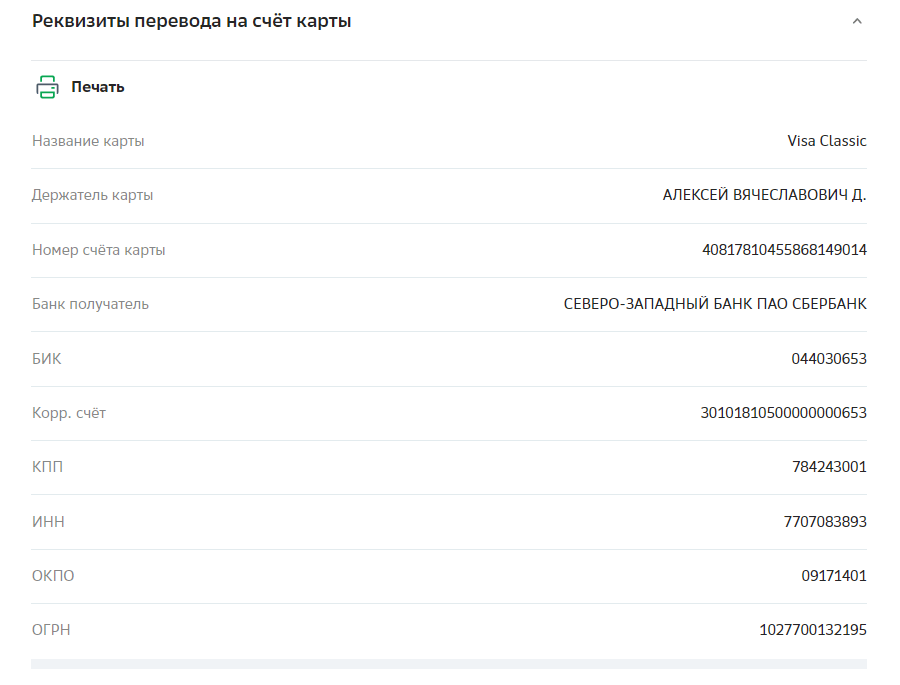
Но бывают ситуации гораздо сложнее.
Некоторые выплаты полагаются только при наличии реквизитов,
официально заверенных самим банком: мол, да, это не просто строчки
с какими-то там цифрами и буквами, это у имярека действительный
банковский счет.

Люди постарше и поопытней могут сказать: воооот,
теперь точно пора идти в сберкассу! Так и сделали некоторые герои вон
той переписки в чате.
А зря. Провести лишний час, например, листая новости о рынке нефтепродуктов или следя за котировками акций Apple на Мосбирже, гораздо продуктивнее, чем мотаться в офис Сбербанка.
1. Открываем Сбербанк-онлайн в браузере. Новый дизайн усложняет задачу. Ссылка, которую дает сам же Сбер на странице «Как получить реквизиты для перевода», не работает.
Правильный порядок действий для получения официальной
справки о реквизитах такой:
1. Открываем Сбербанк-онлайн в браузере. Жмем на «Вернуться в старый дизайн».
2. Находим кнопку «Прочее» справа вверху. В выпадающем
меню выбираем «Выписки и справки».
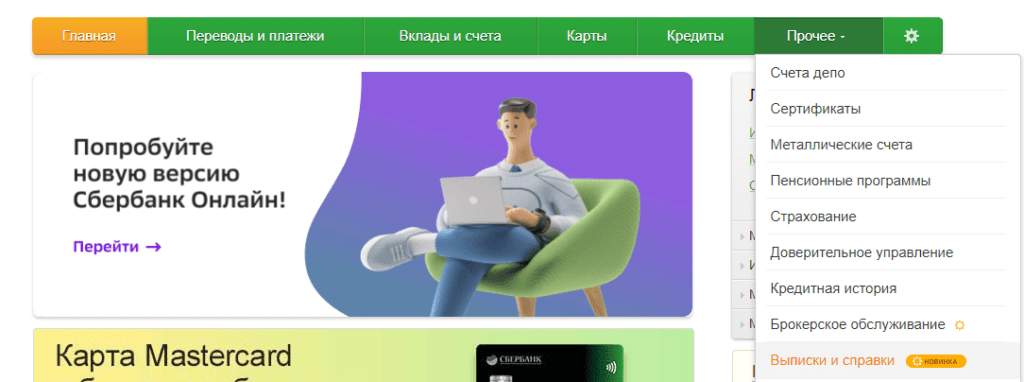
3. Кликаем на «Реквизиты для перевода».
4. Выбираем карту или/и счет, язык документа (вдруг
вы отправляете реквизиты за границу). Жмем «Сформировать».
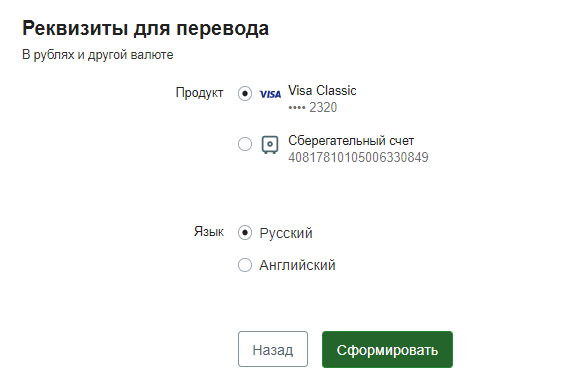
5. Сервис сразу откроет окно с готовым для печати файлом. Если нет — выбирайте, как вам надо сохранить документ.
Теперь этот файл можно отправить почтой, мессенджером либо
распечатать и отнести бумажный вариант — что там с вас требуют.
Как распечатать ту же справку прямо
из приложения:
1. В Сбербанк-онлайн выбираем счет или карту, нажимаем
«Реквизиты и выписки».
2. Выбираем на следующем экране не «Реквизиты…», а «Выписки и справки».
3. Выбираем «Реквизиты для перевода», выбираем язык. Жмем
«Сформировать».
Готово.
Возможно, когда Сбербанк допилит новый дизайн своего сайта,
в браузере будет попроще. А пока так.
Поздравляем, вы получили достижение «Знаток сервисов
Сбербанка 120-го уровня».